Ophone 模拟器的安及开发环境的调试装
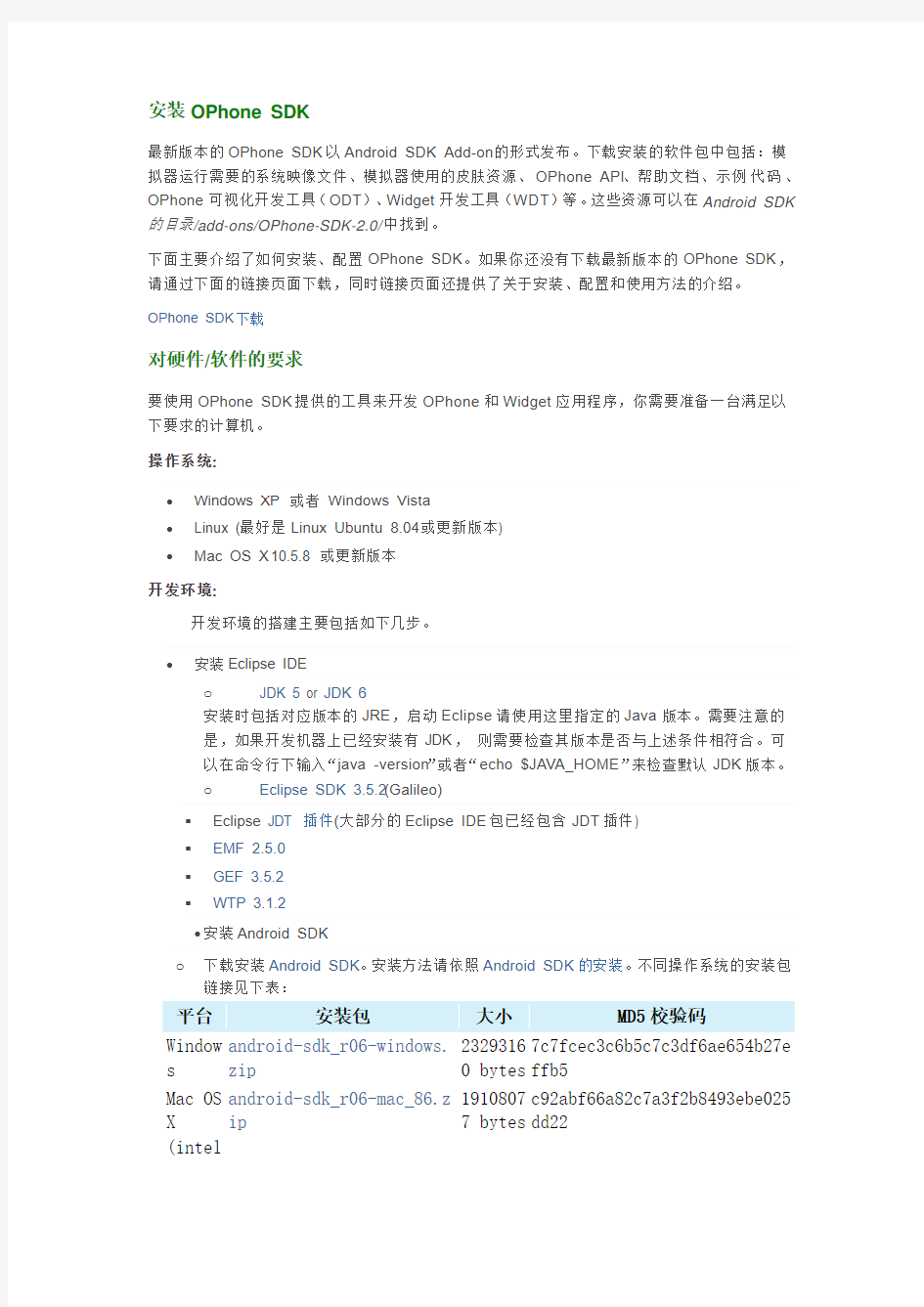
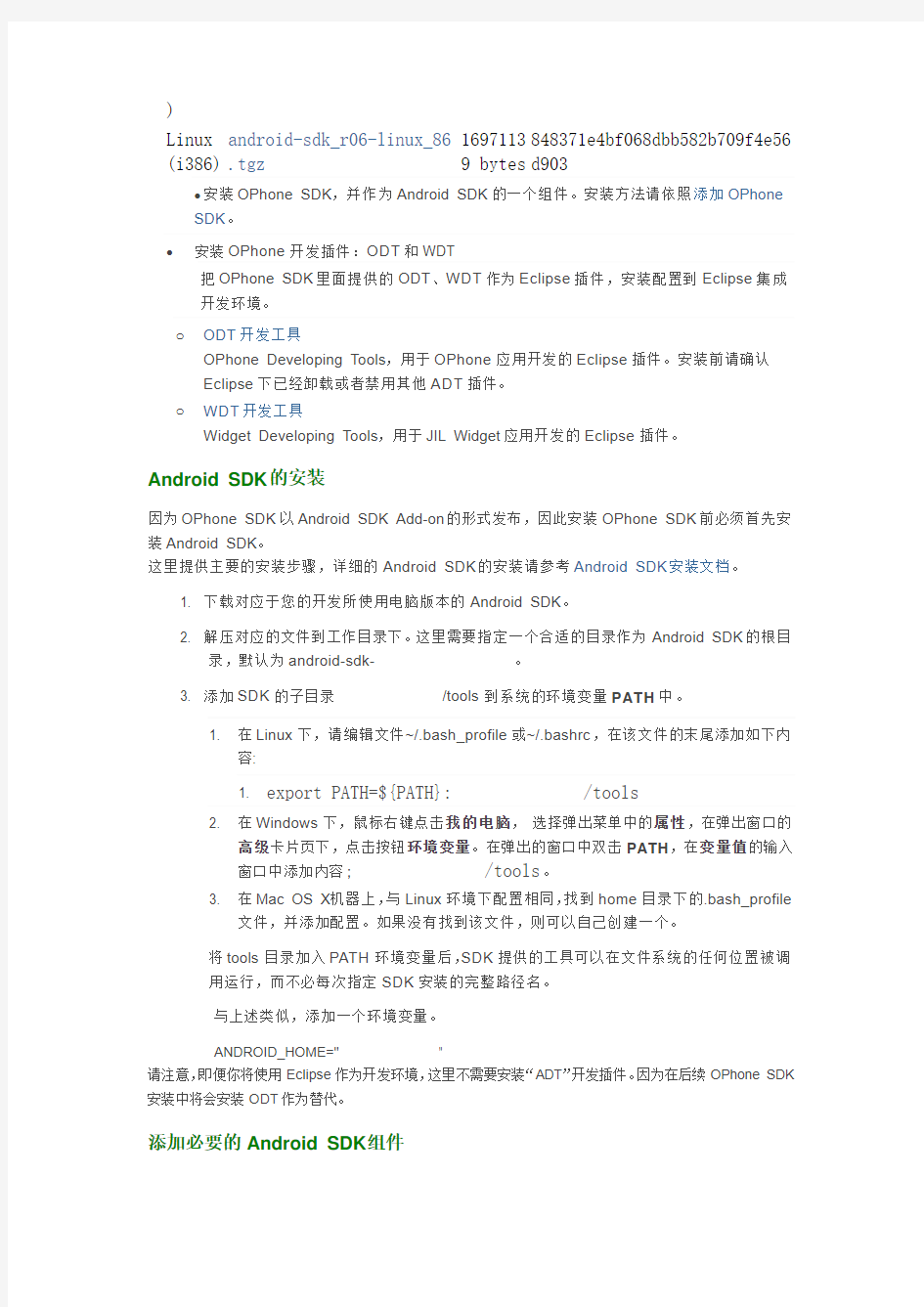
安装OPhone SDK
最新版本的OPhone SDK 以Android SDK Add-on 的形式发布。下载安装的软件包中包括:模拟器运行需要的系统映像文件、模拟器使用的皮肤资源、OPhone API 、帮助文档、示例代码、OPhone 可视化开发工具(ODT )、Widget 开发工具(WDT )等。这些资源可以在Android SDK 的目录/add-ons/OPhone-SDK-2.0/中找到。
下面主要介绍了如何安装、配置OPhone SDK 。如果你还没有下载最新版本的OPhone SDK ,请通过下面的链接页面下载,同时链接页面还提供了关于安装、配置和使用方法的介绍。 OPhone SDK 下载
对硬件/软件的要求
要使用OPhone SDK 提供的工具来开发OPhone 和Widget 应用程序,你需要准备一台满足以下要求的计算机。
操作系统:
?
Windows XP 或者 Windows Vista ?
Linux (最好是Linux Ubuntu 8.04或更新版本) ? Mac OS X 10.5.8 或更新版本
开发环境:
开发环境的搭建主要包括如下几步。
s zip 0 bytes ffb5
Mac OS X (intel
android-sdk_r06-mac_86.z ip 19108077 bytes c92abf66a82c7a3f2b8493ebe025dd22
)
Linux (i386) android-sdk_r06-linux_86.tgz 16971139 bytes 848371e4bf068dbb582b709f4e56d903 ? 安装OPhone SDK ,并作为Android SDK 的一个组件。安装方法请依照添加OPhone SDK 。
? 安装OPhone 开发插件:ODT 和WDT
把OPhone SDK 里面提供的ODT 、WDT 作为Eclipse 插件,安装配置到Eclipse 集成开发环境。
o ODT 开发工具
OPhone Developing Tools ,用于OPhone 应用开发的Eclipse 插件。安装前请确认Eclipse 下已经卸载或者禁用其他ADT 插件。
o WDT 开发工具
Widget Developing Tools ,用于JIL Widget 应用开发的Eclipse 插件。
Android SDK 的安装
因为OPhone SDK 以Android SDK Add-on 的形式发布,因此安装OPhone SDK 前必须首先安装Android SDK 。
这里提供主要的安装步骤,详细的Android SDK 的安装请参考Android SDK 安装文档。
1. 下载对应于您的开发所使用电脑版本的Android SDK 。
2. 解压对应的文件到工作目录下。这里需要指定一个合适的目录作为Android SDK 的根目
录,默认为android-sdk-
3. 添加SDK 的子目录
1. 在Linux 下,请编辑文件~/.bash_profile 或~/.bashrc ,在该文件的末尾添加如下内容:
1. export PATH=${PATH}:
2. 在Windows 下,鼠标右键点击我的电脑, 选择弹出菜单中的属性,在弹出窗口的高级卡片页下,点击按钮环境变量。在弹出的窗口中双击PATH ,在变量值的输入窗口中添加内容;
3. 在Mac OS X 机器上,与Linux 环境下配置相同,找到home 目录下的.bash_profile 文件,并添加配置。如果没有找到该文件,则可以自己创建一个。
将tools 目录加入PATH 环境变量后,SDK 提供的工具可以在文件系统的任何位置被调用运行,而不必每次指定SDK 安装的完整路径名。
与上述类似,添加一个环境变量。
ANDROID_HOME="
请注意,即便你将使用Eclipse 作为开发环境,这里不需要安装“ADT ”开发插件。因为在后续OPhone SDK 安装中将会安装ODT 作为替代。
添加必要的Android SDK 组件
1. 通过Android SDK and AVD Manager下载必要的Android SDK开发组件。在命令行下运行
“android”启动组件包管理窗口。
选择“Available Packages”,点击打开含有
“https://https://www.360docs.net/doc/6c1844259.html,/android/repository/repository.xml”项,显示可供下载更新的软件包。
如果成功连网下载,将会显示可安装的各个组件,因为OPhone兼容性原因,请至少选中如下几项:
1. SDK Platform Android
2.1, API 7 - 包括Android 2.1的开发环境
2. Documentation for Android SDK, API xx - 对应版本平台的开发文档
3. Samples for SDK, API 7 - 对应版本平台的示例代码
4. Android SDK Tools, revision xx - 包含Android SDK安装、应用开发调试工具
等的工具包。Android SDK Tools可能不定期更新,这里可以检查、获取最新的开
发工具包。
点击“Install Selected”,开始安装选中的组件包。
添加OPhone SDK
OPhone SDK以Add-ons的方式发布,因此必须将OPhone SDK安装在
创建AVD
为了能够在OPhone模拟器上运行你的应用程序,你需要首先创建一个模拟器下的虚拟设备(AVD)。所谓AVD就是模拟器运行时使用的一组配置,用来描述模拟的OPhone平台。请任选以下一种方法来创建AVD。
?通过命令行方式创建AVD。
1. 打开命令行窗口(比如在Windows环境下运行“命令提示符”,或者Mac/Linux环境
下运行“终端”。
2. 运行命令android list target查询所有可使用的目标设备。
在返回结果中查看到设备OPhone的设备号,这里是“id: 2”。
3. 使用OPhone target的设备ID,创建一个对应该设备的AVD。命令行如下:
android create avd -n OPhone -t 2
4. 运行命令android list avd检查刚刚创建的AVD。
?通过窗口操作,创建AVD。
1. 在Android SDK and AVD Manager窗口中的“Virtual Devices”页,点击按钮“New...”,
在弹出的窗口Create New AVD中输入Name:OPhone,Target:OPhone 2.0。确
认创建后即完成。
2. 通过Android SDK and AVD Manager窗口显示的AVD列表可以看到,名称为OPhone
的AVD已经创建。
运行OPhone模拟器
现在你可以从命令行启动运行OPhone模拟器了。
emulator -avd OPhone
你可以通过参数scale的设置来显示被缩放过的模拟器窗口,类似命令如下emulator -avd OPhone -scale 0.6
安装ODT和WDT
安装好OPhone SDK后,作为这一系列步骤的最后一步,为Eclipse安装ODT、WDT两个插件。
?安装ODT工具
?安装WDT工具
安卓模拟器4.0安装教学教程全解析
今天巴士HTC小编为大家带来安卓模拟器4.0安装教程全解析,最新版安卓模拟器4.0.4安装教程,如果您还不知道怎么操作的话,可以关注一下。谷歌在最新的安装4.0.3 R2模拟器中,加入了GPU支持,可以支持OpenGL ES 2.0标准,让开发者可以借助模拟器来测试自己的OpenGL游戏。在去年新增了摄像头支持之后,现在的新版安卓模拟器4.0.4也加入了包括多点触摸输入设备的支持,未来还将加入蓝牙和NFC支持。 QVGA (240x320, low density, small screen) WQVGA400 (240x400, low density, normal screen) WQVGA432 (240x432, low density, normal screen) HVGA (320x480, medium density, normal screen) WVGA800 (480x800, high density, normal screen) WVGA854 (480x854 high density, normal screen) WXGA720 (1280x720, extra-high density, normal screen) WSVGA (1024x600, medium density, large screen) WXGA (1280x800, medium density, xlarge screen) 一、运行环境的配置 1、准备你的电脑系统:XP 或 Windows 7 2、由于安卓模拟器4.0需要在Java环境才能运行,先下载Java安装吧:点击下载并安装!(如已有Java环境的可跳过此步)。 二、下载安卓模拟器4.0.4 文件包 1、下载Android SDK starter package【用zip打开,拖出android-sdk-windows 到你想放置的位置】; 2、下载Android SDK API Level【用zip打开,拖放 android-15(文件夹名字叫:android-4.0.4) 到platforms 目录内】; 3、下载安卓模拟器4.0.4 system img【进入android-sdk-windows目录,新建文件夹:system-images,再进入system-images目录,新建文件夹:android-15,用zip打开,拖放 armeabi-v7a 到system- images\android-15目录内】; 4、下载安卓模拟器4.0 Platform-tools【用zip打开,拖放 platform-tools 到 android-sdk-windows目录内】。 三、创建Android 4.0.4 模拟器
android手机模拟器安装图文教程
android手机模拟器安装图文教程 android手机模拟器安装图文全教程,教你怎么用电脑玩手机游戏,怎么样不买3G手机也可以用3G手机! 如今说到什么智能手机最火,那很多人肯定会说android系统的手机。如果你还没有Android手机,又想买一部试试,可是价格都不便宜,买来不适合自己怎么办?那么可以先在电脑上安装一个Android模拟器,因为它可以在电脑上模拟出Android手机系统,让你提前体验一下它的魅力。 教程一共分为两步,一是安装模拟器,二是模拟器中安装软件 一、在电脑上安装Android模拟器 二、在模拟器安装APK的方法 一、在电脑上安装Android模拟器 1、由于Android模拟器需要在Java环境才能运行,先下载Java安装吧。(如已有Java环境的可跳过此步) Java环境下载:/downloads/widget/jdk6.jsp 选择Windows版本,下载完成后,安装即可。 2、下载安装Android SDK: 下载地址:/android-sdk_r05-windows.zip(目前有很多个版本,你可以随便去下) 下载完成后,解压到某个目录。如:E:\android-sdk-windows(注意,目录不要有中文哦) 然后把E:\android-sdk-windows\Tools 完整路径加入到系统Path变量(这一步主要用于以后安装apk 软件时方便调用) 我的电脑 > 右键属性 > 高级 > 环境变量 注意:增加进Path变量时,路径前面要加一个 ; 号 3、配置Android模拟器 运行 SDK Setup.exe (在E:\android-sdk-windows目录下) 可能会出现错误,访问不了
安卓模拟器使用教程
看到网上很多朋友在找怎么在电脑上安装安卓模拟器,安卓模拟器安装方法等.安卓模拟器下载好要进行相对就的操作才可以使用,下面是详细的方法,可以收藏一下! 首先将安卓模拟器下载下来.打开压缩包我们会看到 Java_Runtime_Environment-002d6.1.210.6.exe,及android-sdk-windows文件夹下SDK Setup.exe二个运行程序. Java_Runtime_Environment-002d6.1.210.6.exe为安卓模拟器要配置的JAVA 环境. SDK Setup.exe为安卓模拟器程序.
1.安卓模拟器Java环境安装 运行Java_Runtime_Environment-002d6.1.210.6.exe安装,
完成之后配置环境变量,这个简单,右击计算机,选择属性. 左边的高级系统设置 在系统变量下选择新建 ①JAVA_HOME C:\Program Files\Java\jdk1.6.0_10 ②classpath .;%JAVA_HOME%\lib; ③Path 默认已经有了,找到点编辑,在前面加入这个值 C:\Program Files\Java\jdk1.6.0_10\bin;
安卓模拟器安装包,在android-sdk-windows文件夹下. 2.下载完打开压缩包,运行SDK Setup.exe 自动连接到google的服务器检查可用的包裹 如果你看到一条关于SSL的错误信息,点击Settings标签(在SDK and AVD Manager 窗口左边)。然后把Force https://前面的勾去掉,点确定,然后重新点击 installed packages。
精品IT教程Android模拟器安装及使用图文教程参考模板
Android 模拟器安装及使用图文教程你是否想测试下最新的 Google Android 操作系统,但又不想购买一款新的 Android 手机呢?本文将介绍如何在电脑上安装 Android SDK 模拟器,并运行 Android 系统。 Android 是风靡全球的最新的移动操作系统,但并不是所有人都有机会接触到最新的移动设备。幸好,有一种比较简单的方式可能在Windows, Mac, 或者 Linux 电脑上运行 Android 系统。Google 使用自己的 SDK 发布了一款 Android 模拟器以方便开发者在手机上运行之前先在模拟器上测试应用。我们可以使用它在电脑上运行Android。 入门 运行 Android 模拟器需要 Java 支持,因此电脑没有安装 Java 的话,请先点击文章末尾的链接下载并正常安装。
提示:安装 Java 的时候,注意不要安装价值的 Yahoo 工具栏。
然后,从 Google 下载电脑对应版本的 Android SDK (文末有链接)。下载完成后解压。 Windows 操作系统下,双击 SDK Setup.exe 就可以开始在电脑上运行 Android 模拟器。
SDK 会从 Google 的服务器检查可更新的套件。
如果看到 SSL 错误信息,找到后台运行的“Android SDK and AVD Manager”窗口,并单击左侧的设置标签。在这里,取消“Force https://
… sources to be fetched using http://…”框,单击确定,然后重新打开安装程序。 此时将会安装一些包。我们可以有选择性的安装一些包,然后点击“Insatll”按钮在电脑上安装 Android 模拟器。
APK模拟器 Android模拟器 安装使用教程
1、由于Android模拟器需要在Java环境才能运行,先下载Java安装吧。(如已有Java 环境的可跳过此步) 打开下载页面:https://www.360docs.net/doc/6c1844259.html,/html/view-2473.html选择任意一个下载点。 2、下载安装Android SDK (已包含后面提到的SDK Platform Android 2.2. API 8, revision 2 ): 电信下载: https://www.360docs.net/doc/6c1844259.html,/download/android/sdk/android-sdk-windows.zip 网通下载: https://www.360docs.net/doc/6c1844259.html,/download/android/sdk/android-sdk-windows.zip 下载完成后,解压到某个目录。例如:E:\android-sdk-windows 然后把E:\android-sdk-windows\Tools 完整路径加入到系统Path变量(这一步主要用于以后安装apk软件时方便调用) 我的电脑 > 右键属性 > 高级 > 环境变量
注意:增加进Path变量时,路径前面要加一个;号 3、配置Android 模拟器 运行 SDK Setup.exe (在E:\android-sdk-windows目录下)可能会出现错误,访问不了https://
修改方法勾选Settings > Force https://...sources to be fetched using http:// 再选择的Avaiable Packages 进行下载,如下图, 如果你只想安装Android2.2的模拟器,就选择SDK Platform Android 2.2. API 8, revision 2 (前面下载SDK时已经包含此组件) 不需要重复下载,网友可跳过这个步骤,直接到下面的Virtual Device > new.. 这一步。
Android模拟器安装APK文件
Android模拟器安装APK文件 一、安装APK文件到Android模拟器 Android手机使用的执行文件为APK格式,类似于Windows平台的exe文件。在Android模拟器中安装APK文件有多种方法,如果你是开发人员,可以通过Eclipse+ADT,使用DDMS(Dalvik Debug Monitor Service,它为我们提供例如:为测试设备截屏,针对特定的进程查看正在运行的线程以及堆信息、Logcat、广播状态信息、模拟电话呼叫、接收SMS、虚拟地理坐标等等)可以传输文件。大多数可以直接在Windows 的cmd中操作就可以了。 一、首先在Android SDK的Tools文件夹中找到emulator.exe文件并运行,这时Android模拟器就启动了, 二、将android123.apk文件复制到Android SDK的Tools目录中(点击下载Android123.apk文件),使用cmd的cd命令定位到Android 模拟器目录Tools中,执行adb install android123.apk命令,这时模拟器将会自动执行安装。 三、在Android模拟器中可以找到我们安装好的文件-Android手机之家。 四、用鼠标单击这个文件就可以看到Android手机之家网站的演示程序。 写在最后我们可以发现安装Android软件到模拟器很简单,只需要执行adb install命令就可以了,当然其实我们做的是复制文件到Android模拟器的/data/app文件夹,并创建了一个快捷方式。 二、adb命令的使用 adb(Android Debug Bridge)是Android 提供的一个通用的调试工具,借助这个工具,我们可以管理设备或手机模拟器的状态。还可以进行以下的操作: 1、快速更新设备或手机模拟器中的代码,如应用或Android系统升级; 2、在设备上运行shell命令; 3、管理设备或手机模拟器上的预定端口; 4、在设备或手机模拟器上复制或粘贴文件; 以下为一些常用的操作: 1、安装应用到模拟器: adb install 比较遗憾的是,Android并没有提供一个卸载应用的命令,只能自己手动删除: adb shell cd /data/app rm app.apk 2、进入设备或模拟器的shell: adb shell 通过上面的命令,就可以进入设备或模拟器的shell环境中,在这个Linux Shell中,你可以执行各种Linux 的命令,另外如果只想执行一条shell命令,可以采用以下的方式: adb shell [command] 如:adb shell dmesg会打印出内核的调试信息。 3、发布端口: 可以设置任意的端口号,做为主机向模拟器或设备的请求端口。如:
在电脑上安装Android模拟器 & 模拟器安装APK的方法
[教程]在电脑上安装Android模拟器 & 模拟器安装APK的方法 Android, APK, 模拟器 下载我们自己的安机市场AnMarket !各种给力应用都有! 如果你还没有Android手机,那么可以先在电脑上安装一个Android模拟器,因为它可以在电脑上模拟出Android手机系统,让你也能体验一下它强大的魅力。 一、在电脑上安装Android模拟器 二、在模拟器安装APK的方法 一、在电脑上安装Android模拟器 1、由于Android模拟器需要在Java环境才能运行,先下载Java安装吧。(如已有Java环境的可跳过此步) 打开下载页面:https://www.360docs.net/doc/6c1844259.html,/html/view-2473.html选择任意一个下载点。 2、下载安装Android SDK (已包含后面提到的SDK Platform Android 2.2. API 8, revision 2 ):电信下载: https://www.360docs.net/doc/6c1844259.html,/download/android/sdk/android-sdk-windows.zip 网通下载: https://www.360docs.net/doc/6c1844259.html,/download/android/sdk/android-sdk-windows.zip 下载完成后,解压到某个目录。例如:E:\android-sdk-windows 然后把E:\android-sdk-windows\Tools 完整路径加入到系统Path变量(这一步主要用于以后安装apk软件时方便调用) 我的电脑 > 右键属性 > 高级 > 环境变量
注意:增加进Path变量时,路径前面要加一个;号 3、配置Android 模拟器 运行 SDK Setup.exe (在E:\android-sdk-windows目录下) 可能会出现错误,访问不了https:// 修改方法勾选Settings > Force https://...sources to be fetched using http://
创建Android4.0模拟器教程
Android 4.0模拟器下载安装使用图文教 程 一、运行环境的配置 1、准备你的电脑系统:XP 或 Windows 7 2、由于Android模拟器需要在Java环境才能运行,先下载Java安装吧:点击下载并 安装!(如已有Java环境的可跳过此步) 二、下载Android 4.0 SDK 文件包 1、下载Android SDK starter package https://www.360docs.net/doc/6c1844259.html,/android/android-sdk_r14-windows.zip 用zip打开,拖出android-sdk-windows 到你要放置的位置 --------------------------------------------------------------------------------------------------------------------------------- 2、下载Android SDK API Level https://https://www.360docs.net/doc/6c1844259.html,/android/repository/android-14_r01.zip 用zip打开,拖放android-14 到platforms 目录内 --------------------------------------------------------------------------------------------------------------------------------- 3、下载Android SDK 4.0 system img https://https://www.360docs.net/doc/6c1844259.html,/android/repository/sysimg_armv7a-14_r01.zip 进入android-sdk-windows目录, 新建文件夹:system-images
Android模拟器下载安装使用教程 电脑也能玩安卓系统
如今说到什么智能手机最火,那很多人肯定会说android系统的安卓手机。如果你还没有Android手机,又想体验一下andorid系统的风彩,那么可以先在电脑上安装一个Android模拟器,因为它可以在电脑上模拟出Android手机系统,让你提前体验一下它安卓的魅力。 教程一共分为两步,一是安装模拟器,二是模拟器中安装软件 一、在电脑上下载安装Android模拟器 二、在模拟器安装APK的方法 一、在电脑上下载安装Android模拟器 1、由于Android模拟器需要在Java环境才能运行,先下载J ava安装吧。(如已有Java环境的可跳过此步) Java环境下载:https://www.360docs.net/doc/6c1844259.html,/javase/downloads/widget/jdk6.jsp 选择Windows版本,下载完成后,安装即可。 2、下载安装Android SDK: 安卓网Android模拟器下载地址:https://www.360docs.net/doc/6c1844259.html,/soft/3023.html 下载完成后,解压到某个目录。如:E:\android-sdk-windows(注意,目录不要有中文哦) 然后把E:\android-sdk-windows\Tools 完整路径加入到系统Path变量(这一步主要用于以后安装apk软件时方便调用) 我的电脑> 右键属性> 高级> 环境变量 注意:增加进Path变量时,路径前面要加一个; 号
3、配置Android模拟器 运行SDK Setup.exe (在E:\android-sdk-windows目录下) 可能会出现错误,访问不了https:// 解决办法:勾选Settings >Force https://...sources to be fetched using http:// 然后再选择的Avaiable Packages进行下载,如下图, 如果你只想安装Android2.2的模拟器,就选择SDK Platform Android 2.2. API 8, revision 2 下载后软件会自动将模拟器安装到android-sdk-windows目录内的,无需用户操作,然后直接到Virtual Device> new.. 这一步。
SDK Manager PC Android模拟器安装使用教程
SDK Manager PC Android模拟器安装-使用教程 相信很多玩手游的玩家都有一种困惑,手机没电快、屏幕色彩比例失调、分辨率低、机型不兼容、Android版本低等问题导致玩游戏不顺畅、闪退、死机等种种问题。许多玩家尝试用电脑玩手机的游戏,找到最后就是因为不会安装使用模拟器软件或找不到。今天我就为大家推荐一款Android SDK模拟器最高版本的系统SDK Manager。 【一】首先我们先要下载并安装SDK Manager。推荐下载链接为: https://www.360docs.net/doc/6c1844259.html,/share/home?uk=3811489724&view=share#category/type=0(请复制全部链接) 【二】下载完后,解压文件包。 【三】解压文件包里的“jre_7u9_windows_i586_XiaZaiBa”安装Java。
【四】我们来运行SDK Manager.exe进入后的界面是这样的 【六】接下来我们创建一个AVD: (1)点击左上角Tools (2)选择Manage AVDs
(3)进入创建界面 (4)点击右面的New创建AVD (5)在AVD Name随便输入名字如图中:anzhuo (6)在Device中下拉选择“3.2”HVGA slider (ADP1)(320x480:mdpi)”
(7)在Target下拉列表中选择“Google APIs(Goole Inc.)-API Level 10 ” (8)在SD Card – Size中输入“500MiB”模拟器内存大小(推荐为500MiB,在下拉列表中可选择MiB、GiB) (9)点击ok→创建完毕 【七】运行AVD 创建后的AVD会在界面显示,如图, (1)点击刚刚创建的AVD
安卓模拟器4.0安装教程全解析
QVGA (240x320, low density, small screen) WQVGA400 (240x400, low density, normal screen) WQVGA432 (240x432, low density, normal screen) HVGA (320x480, medium density, normal screen) WVGA800 (480x800, high density, normal screen) WVGA854 (480x854 high density, normal screen) WXGA720 (1280x720, extra-high density, normal screen) WSVGA (1024x600, medium density, large screen) WXGA (1280x800, medium density, xlarge screen) 一、运行环境的配置 1、准备你的电脑系统:XP 或 Windows 7 2、由于安卓模拟器需要在Java环境才能运行,先下载Java安装吧:点击下载并安装!(如已有Java环境的可跳过此步)。 二、下载安卓模拟器文件包 1、下载Android SDK starter package【用zip打开,拖出android-sdk-windows 到你想放置的位置】; 2、下载Android SDK API Level【用zip打开,拖放 android-15(文件夹名字叫:到 platforms 目录内】; 3、下载安卓模拟器 system img【进入android-sdk-windows目录,新建文件夹:system-images,再进入system-images目录,新建文件夹:android-15,用zip打开,拖放 armeabi-v7a 到system-images\android-15目录内】; 4、下载安卓模拟器 Platform-tools【用zip打开,拖放 platform-tools 到 android-sdk-windows目录内】。 三、创建Android 模拟器 1、进入 android-sdk-windows 目录,双击运行 AVD 2、新建虚拟机,点击 New 按钮
如何在电脑上使用安卓模拟器进行手机游戏
如何在电脑上使用安卓模拟器进行手机游戏 (本文以勇者使命游戏举例,作者:陈岩)首先声明,本人是纯粹的普通玩家(偶尔也愿意花点儿钱娱乐一下,但不属 于超级RMB玩家),发表此文的目的仅为大家在进行游戏的时候有更多的选择方式,绝不代表任何商家利益,如果你觉得我是个枪手或推销啥啥的,那请果断回避此文! 目前手游已经非常流行,但细心的玩家在手机上玩游戏时会发现有以下几个很明显的问题: 1.手机屏幕小,容易有误操作,手机亮度大,长时间玩会损害视力; 2.手机的电量有限,无法支持太久,反复充电有可能对手机造成损害; 3.边充电边游戏可能导致触电事故(网上已有相关案例,别说你没听 说过哈); 4.有的手机配置低,游戏时会感觉很卡; 5.手机输入账号密码都比较麻烦,肯定不如电脑键盘操作省事儿。 本人最近也在玩一款手机游戏,支持苹果系统和安卓系统,内容和人气都还凑合,算是简单容易上手,消费方面有点儿小坑,但勉强可以忍受,接下来就以本游戏为例,因为觉得在手机上屏幕太小,玩着比较累,就研究了一下在电脑上通过模拟器玩,现在就教给大家如何在电脑上对手机游戏进行模拟操作。水平有限,仅供大家参考! 测试过几款免费的安卓模拟器,发现蓝手指模拟器(BlueStacks)这款相对比较稳定,BUG少,安装和操作都比较人性化,没有太多技术门槛。 安装要求: CPU:至少双核或以上(我用的是联想X200型笔记本电脑,运行该程序时稍微有点儿卡,我在配置较高的联想T430笔记本也测试过,程序运行非常流畅,绝对不逊色于手机设备) 内存:至少2G或以上; 显卡:貌似没有太多要求,独立显卡肯定会更好; 硬盘空间:可忽略; 操作系统:WIN7或XP(注:本人是64位的WIN7)。 系统内需要预装以下: Windows Installer 4.5(这个一般都有) .NET Framework 2.0 SP2(Windows XP下需检查是否安装) .NET Framework 4.0(Windows 7或8下需检查是否安装,没有的话去微软官方下载一个:https://www.360docs.net/doc/6c1844259.html,/zh-cn/download/details.aspx?id=17718,安装过程太简单,略了)
2013最新电脑安装android模拟器,安装使用微信
电脑上安装android模拟器使用微信 电脑可以上微信吗?当然!今天就和大家说一说微信电脑客户端安装使用教程。从去年开始,有个名叫微信的软件被越来越多的手机用户使用,微信可与好友语音对话,无需打字也不用一直打电话,微信给手机用户们带来很大的便捷。既然微信如此好用,那电脑能上微信吗?或者说电脑上能安装微信吗?话不多说下面请看详细的微信电脑客户端安装方法。 电脑客户端安装使用教程 1.参照网上很多教程,都有一些不清不楚,本人也弄了半天,现在分享 给大家。同时也感谢前人的铺路。 2.第一步:搭建java环境 2.1下载jdk-6u10-rc-bin-b28-windows-i586-p-21_jul_2008 (下载地 址:百度一下,很多网盘下载),并按照提示安装在你的电脑上。 2.2设置环境变量,右击我的电脑-属性-高级-环境变量,即可。 2.3点击新建环境变量,名称为JAVA_HOME,下面方框中填步骤一中下载 软件所放磁盘目录,填写完成后点击OK。 2.4微信电脑客户端环境变量设置如下:
2.5设置完成后可检查是否设置正确:依次点击开始-运行-输入cmd -确定-输入java,回车确认,至此jdk安装完成。 3.下载android SDK包。https://www.360docs.net/doc/6c1844259.html,/sdk/index.html , 下载完成并安装SDK包。
4.系统加入dl-sslhost的IP【重要:很多人无法下载API就是无此步】
开始菜单,运行,系统自行联网,出如下画面:
点击按钮后,系统自动联网下载并安装。 6.建立新的虚拟android分区:开始菜单运行【AVD Manager】
WIN7下安装安卓模拟器
WIN7下安装安卓模拟器 坑爹啊~~测绘仪器要赶潮流学习JAVA 郁闷了·大学学VB,毕业又要学C#,NND做项目又让学习C和C++ ~没有办法可~~只能学了~所以安卓系统 必需滴~但是没有工程样机啊~只能靠模拟机了 学习~~所以看了网上的模拟机安装~~感觉介绍 的太坑爹了~~装了一天没有搞定~~最后慢慢的摸索才搞定~把安装过程和学习心得分享一下~~ 作案工具~~ 电脑是必不可少滴~~ 软件:java JDK sdk模拟器 APK安装软件 话不多说开工~~ 安装过程 1> 首先是设置环境变量 首先右键“我的电脑”选择“属性”;
就会出现win7系统的“系统”选项,然后点击“高级系统设置”,就会进入“系统属性”了,不过如果你的系统是XP那么就直接跳到了系统属性了~~
选择“高级”选项卡,再点击“环境变量”。
然后就进入了“环境变量”界面,这里就是最重要的部分了·~ 在系统变量里面,新建一个系统变量; 变量名为:JAVA_HOME 变量值为:D:\Program Files\Java\jdk1.6.0_10 这里要说明一下~~变量名是不变得就这里了~但是这个变量值要看对了哦~~是JDK,不是其他的哦~而且是JDK的安装目录,不要和我一样,不一样的目录 那你就杯具了~~
还要新建一个系统变量:(注意符号,错了那你又杯具了~~,最简单 的办法就是复制粘贴了~~) 变量名:classpath 变量值:.;%JAVA_HOME%\lib; 和上一个系统变量设置差不多一样~
另外一个环境变量Path 默认已经有了,选中它,并点击【编辑】按钮,对其 进行编辑(其实就是添加他的路径)。变量值里面,在原有的的前面加入这个值D:\Program Files\Java\jdk1.6.0_10\bin;
安卓4.0系统安装最新安卓模拟器
安卓4.0系统安装最新安卓模拟器下载安卓软件教程图解 注意,在安装软件的时候,一定要先打开电脑上的android模拟器哦,否则会出现:device not found错误哦,哈哈试想一下,如果手机都木有开机,怎么往手机里面安装软件呢,哈哈所以呢,万事不要心急,错误发生必有其发生之由呀。 一、安装JDK 1.下载JDK1.6 2.打开下载到的文件开始安装,就安装在C盘。安完进入下一步。 安装java JDK 1.6,并配置以下三个环境变量: 下载地址 android-sdk_r09-windows 下载地址
二、安装Android SDK 1.下载 Android SDK 。安卓官网下载已被河蟹,在这里附上我在网盘的下载地址。我用的是目前最新版本的,android-sdk_r09-windows。 2.将下载到的android-sdk_r09-windows解压到C盘根目录下,将android-sdk_r09-windows文件夹重命名为android2.3,以便后面的操作。 3.在系统环境变量中增加系统变量SDK_ROOT,并让它指向android SDK安装目录之下的tools文件夹。 具体方法如下(WIN7):1)在桌面我的电脑图标上右键“属性”,选择“高级系统设置”,选择“环境变量(N)”,然后在下面的系统变量中选择“新建”,在变量名一栏输入“SDK_ROOT”,变量值一栏输入tools文件夹所在的路径,然后确定 (XP系统下是:右键我的电脑->属性->高级->环境变量,然后和上面的一样。) 4.修改系统环境变量中的path,在其后增加内容” ;C:\Android2.3\platform-tools”。(双引号里的内容都要一起放到最后面)最后一路确定下去。如下图:
如何在Android模拟器上安装已下载的APK软件包
如何在Android模拟器上安装已下载的APK软件包 这次向大家讲述如何在模拟器上安装想要的软件,例如下载了QQ、微博、游戏等软件的APK 安装包文件,该如何安装到模拟器上面。 安装步骤(超简单8步、轻松搞定): 1、运行模拟器并成功开机进入待机界面(不知道如何开机?请点此) 2、点击PC开始菜单里面的“运行”输入cmd,如果是win7则直接在开始菜单里的搜索框中输入cmd并回车,开启cmd命令窗口 3、将您下载好的APK包复制到您模拟器的安装地址中的Tools目录下,例如我的安装地址是:“D:\android\tools” 如果您还没有APK文件,想先学习一下安装过程,那就去新浪微博下载一个做测试吧,可点此直接下载 下载后改个短一些的名字,然后复制到上面说的目录下,这里就用ceshi.apk来介绍吧 4、点击模拟器的安装地址中的Tools目录下的emulator.exe,注意,点击后只会一闪而过,但一定要记得运行 5、在cmd命令窗口中输入cd d:回车注:d:是您的模拟器安装所在目录,自己更换一下 6、再输入d:回车 7、继续输入cd D:\android\tools回车注:D:\android\tools是您模拟器的安装目录及tools子目录,自己更换一下
8、最后输入adb install ceshi.apk回车注:ceshi.apk是您下载并放在tools目录下的文件名。 (如果出现找不到AdbWinApi.dll,在上层文件夹里面搜索到,复制到\tools\下即可。) 至此,安装步骤就结束了,您进入刚才开机的手机模拟,从目录中找找,就能找到该软件了; 最后,还要特别向大家介绍“eoemarket”,有了它,安装软件、游戏就方便多了,直接从这个软件里安装就可以,嘿嘿,这里提供直接下载,大家用上面的方法安装上,一劳永逸的操作; 好了,这次就说这些,欢迎关注我的博客
安卓模拟器详细介绍
安卓模拟器 写下来
1.运行需要安装Java,使用这个很方便,https://www.360docs.net/doc/6c1844259.html,/zh_CN/运行,安装 完成之后配置环境变量,这个简单,右击计算机,选择属性, 左边的高级系统设置, 在系统变量下选择新建 ①JAVA_HOME C:\Program Files\Java\jdk1.6.0_10② classpath.;%JAVA_HOME%\lib; ③Path默认已经有了,找到点编辑,在前面加入这个值C:\Program
Files\Java\jdk1.6.0_10\bin; 下载安装包 复 制thunder://QUFodHRwOi8vZGwuZ29vZ2xlLmNvbS9hbmRyb2lkL2FuZHJvaWQtc2RrX3IwN i13aW5kb3dzLnppcFpa
使用迅雷下载 2.下载完打开压缩包,运行SDK Setup.exe 自动连接到google的服务器检查可用的包裹 如果你看到一条关于SSL的错误信息,点击Settings标签(在SDK and AVD Manager窗口左边)。然后把Force https://前面的勾去掉,点确定,然后重新点击installed packages。
下载(35.43KB) 5小时前 好了,现在包裹安装器会打开。你可以选择你想要安装的包裹,然后点击Install(安装)来开始将Android模拟器安装在你电脑上。 这里大家看到2.2 2.1 2.0 1.6 1.5这些数字,你希望安装那个版本的你就点击,前面是绿色的勾(默认都是勾,问号的不用管),不要的双击变成红色的叉,因为这里要你选择你要安装那个版本,不要的T,我自己安装的时候选择了2.2和1.6,好了,点击Install,开始下载 开始安装后,你会看到有个窗口显示下载和安装的进度。这要花几分钟时间,时间取决于你的网速。你会在你的任务栏看到一些小机器人,但是不幸的是它们并不显示下载进度 3.下载好后,你可以设置一个模拟器来在你的电脑上体验Android。从左边的菜单中选Virtual Devices(虚拟设备),然后点右边的New按钮
Anroid模拟器的安装及模拟器root权限图文教程
Android模拟器是Android开发人员必备的东西,当然我们平时拿来玩玩娱乐娱乐也是不错的,今天就讲解一下Androd的安装以及如何root模拟器 Android模拟器是google提供的集成在Android软件开发包(SDK)里的一个工具,SDK 包里主要集成了各个系统版本的API(应用程序接口)以及调试工具等等 开发人员在发开一个Android应用程序的时候,需要安装JDK(JAVA软件开发包),Android SDK,以及开发环境(常用eclipse),当然C语言程序 开发人员也可以在Anroid上开发基于C语言的程序,那就需要Android NDK(本地开发包)然后开发环境一般使用cygwin。开发环境就不具体说了, 就玩一下模拟器吧。 模拟器根据不同的系统版本运行起来会不一样卡,我的电脑配置5200+的CPU和2G的内存,运行1.5和1.6系统比较流畅,运行2.1以上就很卡顿了,3.0几乎无法运行 模拟器要比我们常用的vmware模拟器运行xp啊linux要卡的多,非常吃系统,电脑配置像我这样比较古董的同学要有心理准备 首先下载Android的SDK包,请在google搜索Android SDK,第一个就是了,点进去下载下图中的SDK包,由于天朝的伟大通知,google光荣被墙了 如果无法打开网页的同学请使用附件中的穿墙工具,fg709p就是free门,用法很简单,运行后等其弹出主页就可以去上被墙的网站了,不过开了这个普通的网站可能上不去了 这个软件百度是搜不出来的,应该是违禁物品,不要说是我说的,我怕被跨省~
标,SDK manager.exe ,双击运行它
[教程]电脑上安装安卓系统模拟器的方法
[教程]电脑上安装安卓系统模拟器的方法 (100%能用,本人亲测) 现在流行安卓系统,想使用,但并不拥有安卓系统的手机,怎么办?买一部吧,太贵。借用别人的吧,不是长久之计。不急,在电脑上就可以模拟了。 如果你有安卓手机,但装游戏或程序的时候你得用手机下载,或下载到电脑再传到手机,如果在手机上装好了,觉得不好用,再删除,都比较麻烦。如果能先在电脑上体验一下,觉得好用再传至手机,那样岂不更好。 本人亲自在电脑上测验,确实可行,故整理此篇与大家分享。对安卓系统感兴趣的朋友不妨拿来解解馋吧。 这个方法目前可以模拟android1.5~4.0的系统,从各种安卓系统的手机,到安卓系统的平板电脑都可以模拟,而且可以安装所有安卓程序,可以上网、登QQ、上微信,听音乐等。跟在手机和平板电脑上的操作和功能几乎一样。由于安装和设置比较复杂,特意为大家写个详细的安装教程(图文并茂),以windows XP 为例。巧妇难为无米之炊,首先要做的就是下载安装所需工具。以下几个工具都是目前最新版的。经多款杀软扫描确认为安全,大家可以放心下载。 为了方便大家下载,我将所要下载的文件打包成一个了,大家点“模拟安卓”就可以下载。 步骤/方法 一、设置电脑系统的环境变量 在桌面【我的电脑】上点击鼠标右键,选择【属性】菜单,即打开了系统属性对话框 在【高级】选项卡中,单击【环境变量】按钮,即打卡了环境变量的对话框。
在系统变量里面,新建一个系统变量:(变量名称和值可以直接复制) 变量名:JAVA_HOME 变量值:C:Program FilesJavajdk1.6.0_10
点确定之后还要新建一个系统变量:(注意符号,变量值包括小点和字母后的分号) 变量名:classpath 变量值:.;%JAVA_HOME%lib;
xp安卓模拟器安装教程
Xp安卓模拟器安装教程 1,安装java环境,安装好不用管 2,下载,官方安卓模拟器,别下那些乱七八糟的什么模拟器我不懂。 3,安装好之后安装根目录,或者桌面有这两个图标如下图 4,点击SDK Manager,准备从谷歌服务器上下载,你喜欢的安卓版本, 需要说明的是有的时候天朝,是连接不到谷歌服务器的,需要从 Tools里面的option..选项里填上代理服务器以及端口,让sdk manager从谷歌上下载数据。如果设置好代理,有的时候不用设置代理也能直接从谷歌上下载数据,看情况吧。如果sdkmanager能跟谷歌服务器建立连接的话,就能得到如上图所以的安卓各个版本。选着你喜欢的版本下载就行了,出来的对话框你点确认,下载什么的就行了。比如我下载的2.3.3版本。下载好了下载的项目就变成了图下图所以的installed
5,下载好之后就可以启动 了,启动后如下图 当然你启动后是没有带绿色对号的这一行的,这一行是需要用new按钮新建的。你的启动 后应该是个空白的框。我们首先要新建你的模拟器,点击new按钮出现图下图
我们填上就好了,按下面我说的填写 第一行 avd name ,后面就是你的模拟器的名字,比如可以填2.3.3 第二行dvvice 你的可能没有就不用管了,有点就任选一个, 第三行 target 从里面选择你一个,第4部里面你下载什么这里面就有什么 第四行cpuabi 在第三行填好之后自动生成,如果没生成你就从里面任选其一再往下的你就按我的填写把,慢慢你就明白意思了
如果你的模拟器是老版本的可能有些地方没有,没有的地方你就不用管。点完ok。你就跟我第5部的第一个图一样了,选中它点start就可以了启动你的模拟器了。 6,给你的模拟器用apk安装器,安装各种软件,重要的是要安装地理位置定位器群里有,没有他你的微信上面的是定不了位置的。 作者qq793568825
安卓模拟器安装步骤
此版本包括给力助手和BlueStacks安卓模拟器 【安卓模拟器安装步骤】 1:运行压缩包内的“给力助手安装包文件 2、使用安装好的给力助手检测系统是否适合安装安卓模拟器 3、检测通过后,点一键安装,进行安装模拟器,点安装后给力助手会帮你自动操作安装过程。 ------------------------------------------------------------------------- 安装模拟器后从给力助手的下载中心,挑选你喜欢的应用或游戏,此时你可以尽情的在电脑上体验在手机上无法体验的超爽感受。 本安装程序包含了,安装Bluestacks所必须的.NET Framework 等系统插件。 版本:发布时间:2014-07-12 版本更新内容: 1、模拟器版本更新,兼容更多游戏,大型3D游戏可以流畅运行 2、脚本制作大师支持刷屏功能,并处理版本兼容问题 3、一键优化功能更新,让你启动更快 版本:发布时间:2014-05-01 给力助手2014劳动版更新内容: - 采用更先进的优化办法,现在打开或关闭给力助手以及蓝手指模拟器都更加快速; - 在应用下载页增加了更多内容页面,并且主要是免内购单机版的热门游戏; - 增加键盘支持,给力助手一经启动,在蓝手指模拟器内可直接进行小键盘,更贴近用户习惯(感谢网友:心芝雨); - 解决了应用管理页面之前存在的应用图标与蓝手指模拟器内实际情况不对应的错误(感谢网友:诺贝尔下届得主); - 更新了“每周一荐”“最新活动”的新消息提示,只要有更新内容就会出现小红点提示;- 优化了从应用管理页卸载应用的方法; - 在一键优化子页面内增加了返回原始页面的按钮; - 修正了最新版本蓝手指模拟器在变更安装路径后扩展内存卡文件修改失败的错误; - 修正了上一版本点击“设置”按钮会提示“配置文件出错”的错误; - 修正了任务进程管理中的删除无效错误,同时增加了可显示的任务数量,操作过程也更简洁明了; - 修正了新版本蓝手指模拟器在选择完全卸载后,原已安装应用依然存在的诡异现象; - 应网友要求增加了从应用管理页到应用下载页的跳转按钮(感谢网友:心芝雨); - 应网友要求,增加了HD桌面和输入法、浏览器的默认设置内容,采用版本均为蓝手指官网提供的实测包,以便确保能运行(感谢网友:蒙其D路飞);
